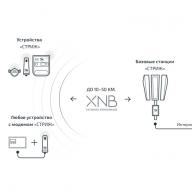Înregistrați-vă în AppStore de pe iPhoneîn două moduri, prima metodă este standard, cu indicarea obligatorie a numărului dumneavoastră Card de credit, vom lua în considerare a doua cum să vă înregistrați în AppStore fără a specifica datele de plată. Cum se leagă sau deconectați cardul de plată de la Apple ID Citiți și la sfârșitul acestui articol.
Beneficiile folosirii aceasta metoda:
Puteți descărcați jocuri și aplicații gratuite din AppStore;
- Sunteți asigurat împotriva retragerii accidentale Bani de pe cardul dvs.;
- Puteți adăuga oricând detaliile cardului dvs. de plată.
Deci, tot ce trebuie să ai cu tine înregistrarea în AppStore fără a conecta datele cardului- acesta este iPhone-ul dvs. conectat la Internet prin Wi-Fi sau prin rețele operator mobil comunicații (se pot aplica taxe în funcție de tarifele operatorului dvs.).
Cum să vă înregistrați în AppStore de pe iPhone fără a conecta un card de plată
Pasul 1: Deschiderea App Store pentru jocuri și aplicații
Pasul 2: Alegem orice joc sau aplicație gratuită, eu am ales, de exemplu, Fifa 15
Faceți clic pe „Free” --> „Instalare”. Fereastra „Login” va apărea în fața noastră.
Pasul 3: Selectați „Creați un ID Apple”
Pasul 4: Alegem țara în care vă aflați, suntem localizați în Rusia, de aceea alegem Rusia
Faceți clic din nou pe „Accept”.
Pasul 6:În fața noastră va apărea un meniu cu completarea „Date pentru autentificarea ulterioară” și „Parametrul de securitate”.
Pasul 7:În primul câmp al E-MAIL, scrieți Adresa dvs. de e-mail validă, în viitor va fi folosit pentru a introduce ID-ul Apple și pentru a recupera parola de la cont.
Important: inventează, memorează și scrie undeva în caiet Parolă Nouă dintr-un cont Apple ID.
Cerințe de parolă:
1) Cel puțin 8 caractere, inclusiv numere și litere mari și mici;
2) Același caracter nu poate fi repetat De 3 ori la rând (666);
3) Asigurați-vă că includeți în parolă și cifre și litere;
4) Parola trebuie să conțină cel puțin una majusculă
.
De exemplu: poate fi numărul tău de telefon sau ultimele sale cifre sau o dată + numele tău în engleză.
6607elena
Lena1987
Elena4012 și multe altele
Acest lucru face mai ușor de reținut și de tastat. Asigurați-vă că vă scrieți parola undeva într-un caiet pentru a nu o pierde.
Pasul 8: Adresăm și răspundem la 3 întrebări pentru a asigura securitatea contului dvs. (obligatoriu dacă se modifică orice date).
De exemplu:
Nume cel mai bun prieten copilărie? --> Elena
Cartea preferată din copilărie? --> ABC
Numele echipei tale sportive preferate? --> Zenith
Important: Pune întrebări și scrie răspunsuri cu informații veridice, altfel s-ar putea să uiți răspunsurile, dar e mai bine să scrii și răspunsurile undeva într-un caiet.
Pasul 9: Completați, dacă doriți, un e-mail de rezervă, de exemplu, e-mailul unei rude. Nu voi completa.
Pasul 10: Completați data reală a nașterii.
Pasul 11: Dezactivați „Abonamente la buletine informative” pentru a evita primirea de spam în e-mail.
Pasul 13: Derulați în jos și completați adresa de facturare.
Câmpuri obligatorii: Salutare, Nume, Prenume, Adresă, Cod poștal, Oraș, Număr de telefon.
Câmpurile vor trebui completate, indică informații de încredere, în cazul în care aveți cerințe sau pretenții împotriva Apple, veți confirma că sunteți cu adevărat dvs.
Faceți clic pe Terminare. Cont deja creat dar neconfirmat.
Dacă nu treceți verificarea prin e-mail, nu veți putea face achiziții gratuite.
Pasul 14: Accesați e-mailul dvs. și faceți clic pe „Verifică acum”.
Dacă nu vă puteți conecta la magazinul iTunes. Dacă nu vă puteți conecta la iTunes Store pe iPhone, iPad, iPod Touch sau pe un computer, verificați setările iOS și conexiunile Wi-Fi, internet și rețea.
Dacă nu vă puteți conecta la iTunes Store, este posibil să vedeți una dintre următoarele alerte:
„Nu mă pot conecta la iTunes Store. A apărut o eroare necunoscută."
„Solicitarea dvs. iTunes Store a eșuat. Magazinul iTunes este temporar indisponibil. Vă rugăm să încercați din nou mai târziu."
„iTunes nu s-a putut conecta la iTunes Store. Asigurați-vă că dvs conexiune retea activ și încercați din nou."
„Solicitarea iTunes Store a eșuat. Această conexiune la rețea nu poate fi stabilită. A apărut o eroare în iTunes Store. Vă rugăm să încercați din nou mai târziu."
Instruire
Asigurați-vă că puteți accesa internetul de pe computer sau dispozitiv.
Asigurați-vă că computerul îndeplinește minimul Cerințe de sistem iTunes.
Asigurați-vă că sistemul dvs. de operare este actualizat.
Mac: din bara de meniu din partea de sus a ecranului computerului, alegeți Apple () > Actualizare software pentru a verifica dacă există actualizări disponibile pentru computer.
Windows: vizitați pagina web Center actualizări de Windows Compania Microsoft.
Depanare
Pe computer Mac sau PC
Pe dispozitiv iPhone, iPad sau iPod touch
Dacă nu vă puteți conecta la iTunes Store pe iPhone, iPad sau iPod touch, urmați acești pași.
Asigurați-vă că data, ora și fusul orar sunt setate corect. Accesați Setări > General > Data și ora. Lista de fusuri orare pentru fusul dvs. orar poate afișa un alt oraș.
Asigurați-vă că aveți cel mai recent instalat versiunea iOS. Accesați Setări > General > Actualizare software pentru a verifica dacă există actualizări. De asemenea, vă puteți conecta dispozitiv iOS pe iTunes și selectați „Actualizare” pe pagina „Prezentare generală” a dispozitivului.
Asigurați-vă că vă aflați în raza de acțiune a routerului sau a stației de bază Wi-Fi. Dacă utilizați o conexiune retea celulara, asigurați-vă că datele mobile sunt activate în Setări > « celular". Când sunteți conectat la o rețea de date celulare, este posibil ca achizițiile mari să nu fie descărcate. Poate fi necesar să vă conectați la rețele WiFi pentru a descărca programe, videoclipuri și podcasturi.
Asigurați-vă că sunteți conectat la Internet. Pentru ajutor cu conectarea la Internet, consultați ghidul de utilizare al dispozitivului dvs.
Verificați dacă alte dispozitive pot, de exemplu computere laptop, conectați-vă la o rețea Wi-Fi și accesați Internetul.
Opriți și porniți din nou router wifi pentru a-i reseta setările.
Dacă asta nu rezolvă problema, aflați ce să faceți dacă dispozitivul dvs. nu se va conecta la Wi-Fi.
Pe Mac sau PC
Dacă nu vă puteți conecta la iTunes Store de pe computer, accesul poate fi blocat din cauza conflictelor de software sau a acțiunilor ISP-ului dumneavoastră. Pentru a remedia problema, încercați următorii pași.
Mac
Asigurați-vă că aveți cel mai recent instalat versiuni iTunesși Safari.
Setările paravanului de protecție vă pot împiedica să vă conectați la iTunes Store. Aflați cum să configurați un firewall.
Erorile de conectare sunt uneori cauzate de probleme ale brelocului. Pentru a reseta brelocul, utilizați primul ajutor pentru breloc.
Dacă apare un anumit mesaj de eroare, obțineți ajutor in plus a rezolva problema.
Dacă pașii de mai sus nu rezolvă problema, contactați furnizorul de servicii de internet și asigurați-vă că aceste porturi și servere sunt activate pentru rețeaua dvs.
Când încearcă să creeze un ID Apple pentru iPhone sau iPad sau când încearcă să cumpere orice produs digital de pe iTunes, utilizatorul poate primi un mesaj de eroare „Pentru asistență, contactați asistența iTunes: www.apple.com/support/itunes/ www. Încercarea de a începe să obțineți mai întâi un ID duce la un rezultat similar, forțând utilizatorul să ghicească de ce apare problema. În acest articol, voi explica ce este această eroare, ce o cauzează și cum să remediați eroarea „Contactați asistența iTunes pentru ajutor” de pe computer.
Acest mesaj arată așaCauzele unei erori pe iOS
Această problemă este de natură internațională și este observată în multe „Yabloko” de pe tot globul (versiunea în limba engleză a mesajului - „pentru asistență contactați suportul itunes...” se găsește nu mai puțin regulat).
Conform datelor indirecte, apariția acestei erori în majoritatea cazurilor este asociată cu filtre IP care sunt instalate de Apple pe adrese IP nesigure ale utilizatorilor individuali (de exemplu, înregistrarea incorectă a fost efectuată anterior de la aceste IP-uri cu date incorecte introduse, au existat probleme cu cardul de plată etc).
De asemenea, cauza acestei erori este o defecțiune standard pe serverele Apple, care se întâmplă și uneori.

Cum să remediați eroarea „Contactați asistența iTunes pentru ajutor”.
O soluție la problema „contactați asistența iTunes” ar putea fi următoarea:
- Schimbați-vă IP-ul. Încercați să vă înregistrați și să obțineți ID-ul dvs. Apple nu la furnizorul dvs. standard și la conexiunea la internet, ci în altă parte (în centrul orașului cu WiFi gratuit, într-un internet cafe, la serviciu, la universitate și așa mai departe);
- Contactați asistența Apple https://getsupport.apple.com/ așa cum este indicat în textul de eroare. Urmați acest link, selectați locația dvs. actuală (de exemplu, Rusia), selectați dispozitivul cu care aveți nevoie de ajutor - " ID-ul Apple ID și parolă" - „Creați un ID și o parolă Apple”. Aici, selectați o metodă de comunicare, de exemplu „Programați un apel”.

Apoi decideți ziua și ora viitorului apel, introduceți detaliile și numărul de telefon, notați codul de acces (dacă există) și așteptați un apel de la un specialist.
 Introduceți datele dvs. și așteptați un apel de la un specialist al companiei
Introduceți datele dvs. și așteptați un apel de la un specialist al companiei - Utilizați o eroare de sistem. A treia dintre aceste metode nu funcționează întotdeauna și nu pentru toată lumea, în timp ce au existat utilizatori pentru care a funcționat. După ce pe ecran apare eroarea pe care o iau în considerare, apăsați rapid pe butonul „Următorul” din partea de jos a ecranului, iar dacă aveți răbdare și aveți noroc, veți putea finaliza înregistrarea ID-ului dumneavoastră Apple.
- Folosiți datele din SUA când Înregistrare Apple ID. Când apare eroarea pe care o iau în considerare, procedați în felul următor:
- Deschis Magazin de aplicațiiși deconectați-vă de la contul dvs. curent. În fila „Selectare”, mergeți în partea de jos și, atingând datele de conectare, faceți clic pe „Ieșire”.
- Accesați fila de căutare, căutați acolo aplicatie gratuita, de exemplu, să fie „Youtube”. Faceți clic pe „Obțineți” (obține), în meniul care apare, faceți clic pe „Creați ID Apple”.
- Alege o tara Statele Unite"(STATELE UNITE ALE AMERICII). Acceptăm acordul de licență făcând clic pe „De acord”.
Introduceți datele pentru înregistrare:
- E-mail (E-mail). Aici este mai bine să alegeți serviciile de poștă mondială, să fie Gmail.com (mail de la Google).
- Parola(parolă) - o combinație de litere latine, numere și un caracter special;
- informații de securitate(informații de securitate) - aici trebuie să specificați Intrebari de securitateși răspunsuri la acestea (rețineți că ambele, pot fi necesare atunci când vă recuperați parola);
- Precizați data nașterii(mai bine decât al tău sau al unei persoane dragi, pentru a nu uita dacă trebuie să-ți recuperezi parola)
- In coloana " Informații de facturare” (informații despre facturare) selectați metoda de plată „Niciuna” și apăsați pe „Următorul”.
Acum trebuie să introduceți o adresă și un număr de telefon reale din SUA. Este mai bine să luați o adresă reală din statul Florida (nu există taxe la achizițiile făcute în „App Store”).
Introduceți următoarele detalii, toate în engleză:
- Strada (strada);
- Oraș (oraș), de exemplu „Tampa”;
- Stat (stat) - FL (Florida);
- Cod poștal (index) - Florida are 32830;
- Prefix (prefix oraș) - pentru Tampa este 813;
- Telefon (telefon) - sunt necesare ultimele zece cifre.
Aceste date pot fi preluate, de exemplu, căutând pe Google Maps un obiect cu datele specificate (hotel, universitate sau altceva de genul acesta).
După introducerea acestor detalii, veți fi direcționat către ecranul de verificare. Verificați e-mailul pe care l-ați furnizat mai devreme și urmați linkul din e-mailul de confirmare al Apple. Dacă aplicația dvs. (în acest caz „YouTube”) începe să se încarce, va însemna că ID-ul Apple a fost creat cu succes.
Concluzie
În acest articol, am analizat eroarea „Pentru asistență, contactați asistența iTunes” și diverse opțiuni pentru a o rezolva. Vă recomand să încercați metoda de obținere a unui ID Apple, pe care am descris-o mai sus, să vă schimbați IP-ul și, de asemenea, să contactați asistența Apple, care va încerca să vă ajute să remediați disfuncția descrisă mai sus.
Salut pe toată lumea categoric! „Este necesară confirmarea plății” este poate una dintre cele mai enervante erori pe care le puteți întâlni atunci când utilizați App Store. La urma urmei, blochează absolut orice acțiune cu magazinul de aplicații - se ajunge la punctul în care nici programele și jocurile gratuite nu pot fi descărcate sau actualizate.
Deși, se pare, dacă nu trebuie să plătiți pentru aplicație, atunci de unde provin informațiile despre plată? Vreau să încarc program gratuit!!! Băieții de la Apple, ce sunteți acolo, nu ați exagerat cu nimic? Cu toate acestea, ce să-i întrebați - cu toate acestea, nu va exista niciun răspuns. Prin urmare, să ne ocupăm de toată această rușine pe cont propriu. Să mergem!
Deci, iată textul complet al erorii:
Confirmare Necesară. Pentru a vedea detaliile de plată, faceți clic pe Continuați și conectați-vă.
Pe baza acestui fapt, se poate trage o singură concluzie - ei vor să confirmăm acea metodă de plată ( card bancar, cartela SIM) pentru contul dvs. Apple ID, cu care vom face achiziții. Pe scurt, vor bani. Dar de ce este necesar acest lucru chiar și atunci când descărcați aplicații gratuite?
Chestia este că dacă întâlnești eroarea „Este necesară confirmarea plății. Pentru a vedea detalii…”, atunci contul dumneavoastră este îndatorat. Poate fi neplătită:
- Aplicație plătită.
- Abonament.
Și astfel, până la achitarea datoriilor, toate operațiunile din App Store nu vor fi disponibile pentru ID-ul tău Apple. Și acum ce să faci cu toate astea?
În primul rând, pentru a preveni debitarea ulterioară a banilor, trebuie să:

Apropo, aici, în informațiile contului, ar trebui să te uiți în secțiunea „Istoricul achizițiilor” și să vezi dacă datorezi ceva (linia „Plată totală”)?
Totul verificat, anulat, nimeni nu datorează nimic? Puteți începe să utilizați pe deplin App Store! Cu toate acestea, dacă există încă o datorie și Apple continuă să vă solicite insistent să confirmați metoda de plată, atunci avem trei moduri:
- Încărcați soldul instrumentului de plată și faceți în continuare ceea ce ni se cere - plătiți.
- Uită de cont Intrarea Apple ID și obțineți unul nou. Nu completați cardul legat de vechiul cont - banii vor fi debitați automat.
Dacă alegerea dvs. este să plătiți, atunci mai târziu puteți încerca să returnați aceste fonduri (nu amânați soluționarea acestei probleme!). Am în comentarii la care oamenii scriu asta această operațiune destul de real.
Adevărat, pentru asta va trebui să vorbiți puțin cu el. Dar, în opinia mea, contul ID-ul Apple salvat și absența oricăror datorii pe el merită să petreci ceva timp pe proceduri.
P.S. Cum ar fi, obține +23% noroc în timp ce vorbești cu un operator Apple! Crezi că este o glumă? Nimic de genul asta - chiar funcționează. Control! :)
P.S.S. Și, bineînțeles, scrieți în comentarii povești, întrebări și rezultate ale confruntării cu eroarea „Este necesară confirmarea informațiilor de plată” - experiența dumneavoastră poate fi utilă pentru mulți!
Timp bun! După cum am remarcat în repetate rânduri, fiecare utilizator de dispozitive de la compania din Cupertino trebuie să aibă un cont Apple ID. Da, ar trebui să existe - pur și simplu obligat! Cu toate acestea, uneori deja în timpul înregistrării apar diverse erori care împiedică crearea acestui identificator. Ce sa fac? Nu înregistrați nimic și utilizați dispozitivul „ca atare”, privându-vă astfel de plăcerea de a utiliza gadgetul la maximum?
Răspunsul corect este nu, nu și din nou nu. Este imperativ să faceți față problemelor, iar articolul de astăzi este doar dedicat motivului pentru care un ID Apple nu poate fi creat și, cel mai important, ce trebuie făcut în acest caz. Gata?
Haide să mergem! :)
Cele mai frecvente greșeli la crearea unui ID Apple
De fapt, nu sunt atât de multe, deoarece procesul de înregistrare a unui identificator este destul de simplu, dar acestea sunt cele mai frecvente:
După cum puteți vedea, aproape toate erorile se datorează neatenției obișnuite. Deși mai există unul și merită să vorbim mai detaliat despre el.
Limită de cont gratuit activată pe acest iPhone
Un mesaj minunat care poate fi găsit deja în etapa de activare a contului. Adică, crearea reușește, dar autentificarea eșuează în continuare. Cel mai adesea, o astfel de inscripție poate fi văzută dacă cineva a folosit dispozitivul înaintea ta ().

De ce se întâmplă chiar asta? Pentru că compania „măr” a stabilit o limită a numărului de conturi care pot fi activate de pe un dispozitiv iOS. De ce a făcut asta nu este clar, dar adevărul rămâne - mai mult de trei este imposibil.
Dar există o cale de ieșire și iată ce trebuie să faci:
- Dacă utilizați un computer cu sistem de operare Mac, îl poți repara setări iCloud pe computerul propriu-zis. Introduceți informațiile contului dvs. - este activat cu succes, acum îl puteți utiliza pe iPhone sau iPad.
- Căutați un alt dispozitiv iOS. Pe măsură ce găsiți, deconectați-vă de la contul dvs. de pe acesta (setări - iTunes Store, App Store - ieșire). Introduceți datele dvs., ID-ul Apple este activat și îl puteți utiliza deja pe gadgetul unde a fost atinsă anterior limita numărului de conturi gratuite.
Poate că acestea sunt principalele puncte care pot interfera cu crearea unui ID Apple. Și, de regulă, dacă le luați în considerare, atunci totul va merge „fără probleme” și va fi înregistrat fără eșecuri. Cu toate acestea, dacă chiar și după ce ați citit tot nu o puteți face, atunci scrieți în comentarii, ne vom da seama!